SAP - GUI Gezinme
Bu bölüm, sık kullanacağınız ekranlar, menüler, işlem kodları ve düğmeler dahil olmak üzere temel SAP gezinmelerini açıklamaktadır. SAP'yi öğrenmenin ilk adımı, SAP navigasyonuna aşina olmaktır.
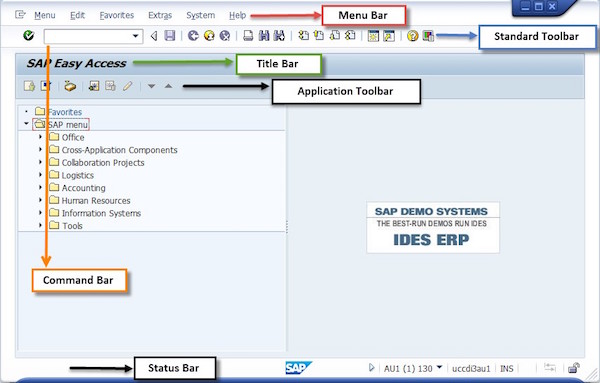
Standart araç çubuğu
Standart Araç Çubuğu, üstten ikinci sırada ve doğrudan Menü çubuğunun altında bulunur. Komut alanı / Çubuğu ve diğer Standart Araç Çubuğu düğmelerini içerir.
Standart araç çubuğu düğmeleri, aşağıda belirtildiği gibi SAP işlevlerine hızlı erişim sağlar.
| ICON | Açıklamalar | ICON | Açıklamalar |
|---|---|---|---|

|
Giriş / Devam Et |

|
Yardım |

|
Kayıt etmek |

|
Yerel düzeni özelleştirin |

|
Geri |

|
Bul |

|
Sistem görevinden çık |

|
gelişmiş Arama |

|
İptal etmek |

|
İlk sayfa |

|
Yazdır |

|
Önceki sayfa |

|
Yeni oturum oluştur |

|
Sonraki Sayfa |

|
Kısayol oluştur |

|
Son Sayfa |
Note- Araç çubuğu düğmesi gridir; o belirli ekranda kullanım için mevcut değildir.
Komut Alanı
Komut alanı, Menü yollarını kullanmadan bir sistem görevine veya uygulamaya yönlendiren İşlem kodlarını girmek için kullanılır. Komut alanı, Komut Çubuğunun sağındaki simge kullanılarak açılıp kapatılabilir.

Bu alanda aşağıdaki komutları aşağıdaki komutlarla çalıştırabilirsiniz: Enter -
- Aynı oturumda bir işlemi çağırmak için (pencere)
Girin - /nxxxx (xxxx = işlem kodu)
- Aynı oturumda (pencere), başlangıç ekranının atlandığı bir işlemi çağırmak için
Girin - /*xxxx (xxxx = işlem kodu)
- Ek bir oturumda bir işlemi çağırmak için
Girin - /oxxxx (xxxx = işlem kodu)
- Mevcut işlemi bitirmek için
Girin - /n
Dikkat - Kaydedilmemiş değişiklikler uyarı yapılmadan kaybolur
- Mevcut oturumu silmek için
Girin - /i
- Bir oturum listesi oluşturmak için
Girin - /o
- Mevcut işlemi bitirmek ve başlangıç menüsüne dönmek için
Girin - /ns000
- Sistemden çıkmak için
Girin - /nend
- Onay istemi olmadan sistemden çıkış yapmak için
Girin - /nex
Dikkat - Kaydedilmeyen değişiklikler uyarı yapılmadan kaybolur.
Başlık çubuğu
Standart Araç Çubuğu ile Uygulama Araç Çubuğu arasında Başlık Çubuğu bulunur. Erişmekte olduğunuz ekranın veya uygulamanın adını görüntülemek için kullanılır. Başlık Çubuğu dinamiktir ve uygulamadan uygulamaya değişir.
Uygulama Araç Çubuğu
Uygulama Araç Çubuğu, doğrudan ekran başlığının altında bulunur. Menü çubuğunda bulunan işlevleri kopyalayan düğmeler içerir, ancak geçerli ekran ve sistem görevi için en sık kullanılan işlevlerden bazılarına daha hızlı erişim sağlar.
Uygulama Araç Çubuğunda bulunan düğmeler, tasarıma göre uygulamadan uygulamaya değişir. Yani sabit değiller.
Aşağıdaki ekran görüntüsünde vurgulandığı gibi, Yardım ve Düzen Menüsü düğmeleri, Uygulama Araç Çubuğundaki her ekranda her zaman mevcuttur.

Durum çubuğu
Durum Çubuğu, SAP ekranının altında yer alır. Hatalar ve işlemlerin tamamlanması gibi önemli sistem mesajlarını görüntüler. Ayrıca şu gibi diğer oturum bilgilerini de görüntüler -
- Sistem - Giriş yaptığınız sunucu (Ekran Görüntüsü: AU1)
- İstemci - Erişmekte olduğunuz müşteri veritabanı (Ekran Görüntüsü: 130)
- Kullanıcı - Giriş yaptığınız Kullanıcı Kimliği (Ekran Görüntüsü: SWIN1-83)

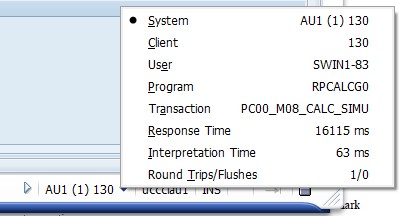
Beş mesaj türünden yalnızca üçü Durum Çubuğunda görüntülenir.
başarı mesajı
Başarı durumunda, yeşil arka plana sahip bir onay işareti görüntülenir.

Hata mesajı
Bir hata, sistemi durduran ve daha fazla işlem yapılamayan bir olaydır. Kırmızı arka plana sahip ünlem işareti ile bir hata mesajı görüntülenir .

Uyarı mesajı
Sarı arka plana sahip ünlem işaretli bir uyarı mesajı görüntülenir .

Menü çubuğu
Uygulamaya giriş yaptıktan sonra ilk menü ekranı belirir. Tüm menüler menü çubuğunda görüntülenir. Menü çubuğunda görünen menüler, R / 3 Sisteminde yapmakta olduğunuz göreve göre değişir. Bu nedenle, farklı görevler üzerinde çalışırken farklı menüler göreceksiniz.
System ve Help menüler her zaman R / 3 sistemindeki her ekranda mevcuttur -

System Menu - Oturum Oluştur, Oturumu Sonlandır, Kullanıcı Profili veya Oturumu Kapat seçenekleri gibi sistemi bir bütün olarak etkileyen işlevler içerir.
Help Menu - Çeşitli çevrimiçi destek biçimlerine erişim için işlevler içerir.
Note - Bir simgenin araç çubuğunda hangi işlevi temsil ettiğini belirlemek için, imleci simgenin üzerine getirin (etkinleştirilmişse); metin ve simgeyi tanımlamak için kullanılan benzersiz bir İşlev tuşuyla birlikte yüzen bir kutu görünecektir.
Navigasyon Alanı
Gezinme Alanı, Kullanıcı Menüsü ve Sık Kullanılanlar klasörlerinin ve bunların alt klasörlerinin bulunduğu SAP menüsünde alan olarak adlandırılır. Gezinti Alanı altında, aşağıdaki üç klasörü bulacaksınız -
Favorites(
) Favoriler, kullanıcılar tarafından tercihlerine göre oluşturulur. Kullanıcıların erişebildiği ve günlük faaliyetlerde kullandığı tüm işlem kodları genellikle bu klasöre eklenir.
SAP User Menu(
) Bu menüdeki içerik veya işlem kodları, belirli bir kullanıcıya verilen rollere ve yetkilere göre türetilir. Bir kullanıcıya verilen belirli bir rolde belirtilen tüm işlem kodları Kullanıcı Menüsünde görünecektir.
SAP Standard Menu(
) Bu, roller ve yetkiler yoluyla türetilen standart bir SAP menüsüdür.